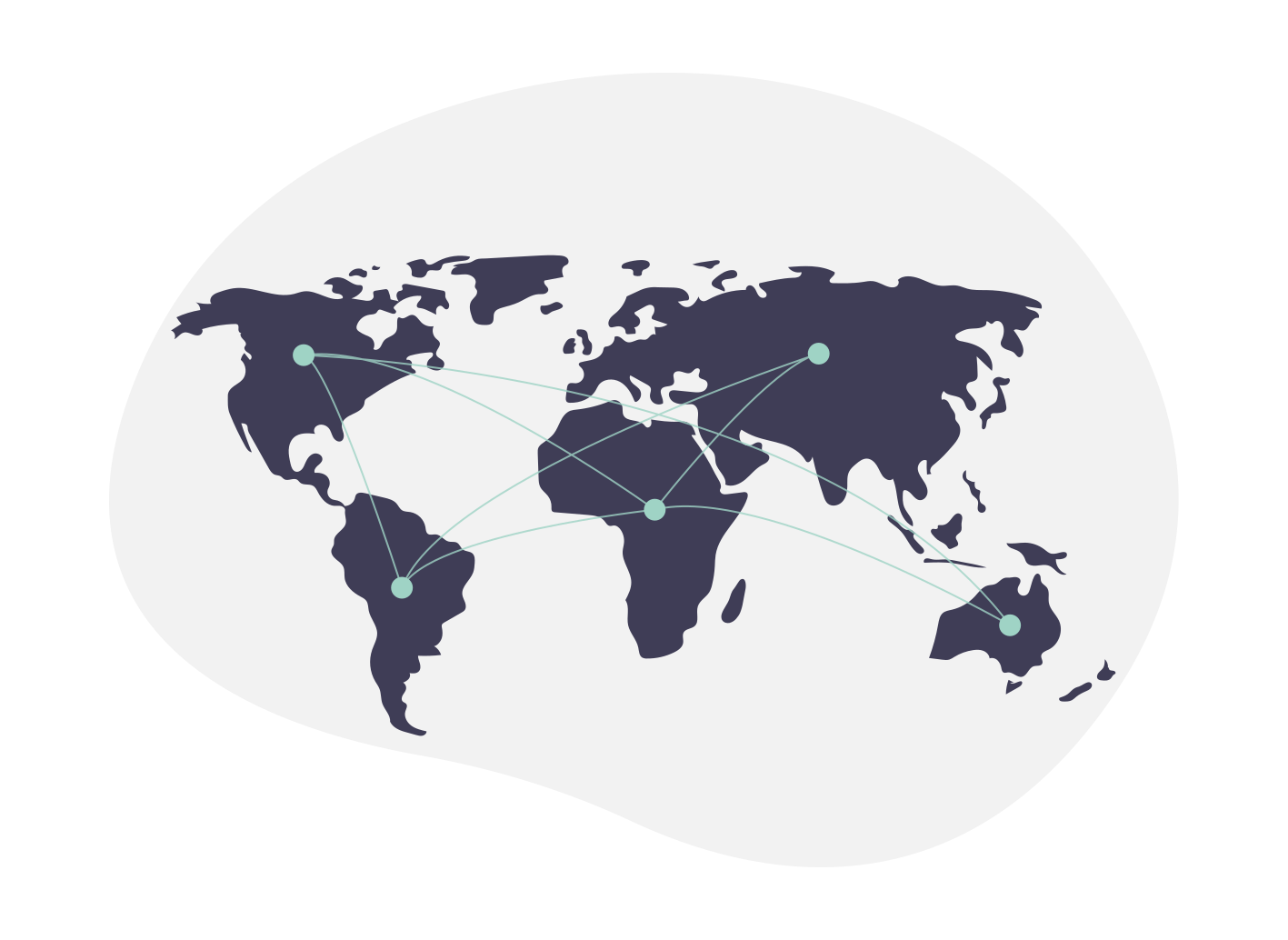ライターにオススメ!パソコンで長い文章を楽に書く方法
Photo by Sergi Kabrera on Unsplash
記事、説明書、仕様書、論文、ブログやSNSで公開する文章など、長い文章をタイピングするのって面倒だしミスしやすいですよね!
特に文章中によく出る単語が長いと大変ですよね。
そんな時に使える、長い文章を楽に書く方法をご紹介します。
ブロガーやライターの方におすすめの方法です。
楽にするだけでなく、ミスを少なくすることができます。
やり方の概要
先にやり方の概要を説明しておきます。
- 記号を一つ決める
- 長い単語やよく出る単語が出てきたら、その単語の代わりに記号+アルファベット(または数字)を入力する
- 文章を書き終えたら、記号+アルファベット(または数字)を本来の単語に一括置換する
これから具体例で説明していきます。
まず始めに記号を1つ決める
後で置き換えの目印にする記号を1つ決めます。文章中に出てこない記号なら何でもいいです。
例
・@A、@B、@C、…
・$a、$b、$c、…
・[A]、[B]、[C]、…
などです。
文章中に出てこない記号を選ぶようにしましょう。
記号に単語を割り当てる
先程決めた記号に、打つのが面倒な長い単語を1つ割り当てます。
例
@A ・・・ 東京特許許可局
@B ・・・ グレートブリテン及び北部アイルランド連合王国
@C ・・・ 大気圏突入
この割り当て表を、文頭か文末に置いておきましょう。
文章中に、単語の代わりに記号を打つ
文章力に長い単語を打たないといけなくなったら、先程決めた記号を代わりに打ちます
これが今回のテクニックのキモになる部分です。
例
本日午後3時半頃、@Aが認定した@Bの宇宙開発局が代表となって進めてきたプロジェクト、@Cを行います。
@Bはこれを実現するまで莫大な投資を行ってきました。(以下略
こんな感じです。
記号を一括置換
長い単語の代わりに記号を使って文章を作り上げました。
それを次は、記号を一括置換します。
一括置換することで、ただの記号から本来の単語に置き換わり、文章が完成するということですね!
一括置換には、テキストエディタを使います。
こんな風に、検索文字列に記号(@A)、置換後の文字列に元の単語(東京特許許可局)を入力し、すべて置換します。
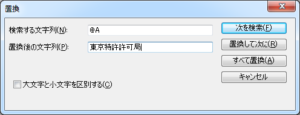
この置換機能はWindows標準のメモ帳です。置換メニューはショートカットキー【ctrl + h】で出ます。
他にもWord・Excelやフリーソフトのサクラエディタなど、文字入力系のソフトなら大抵出来ます。
一括置換すると、先程の例文もこうなります
グレートブリテン及び北部アイルランド連合王国はこれを実現するまで莫大な投資を行ってきました。
まとめ
- 記号を決める
- その記号に長い単語を割り当てる
- 記号を使って文章を作る
- 書き終えたら一括置換
というテクニックを紹介しました。
文字入力する時間も減りますし、コンピュータが単語を正確に置き換えてくれるのでタイプミスも減ります。
気に入ったら使ってみて下さい!